البرنامج الآلي الباحث لـ Ally الخاص بمواقع الويب
يدمج البرنامج الآلي الباحث لـ Ally الخاص بمواقع الويب عبارات Disallow في ملفrobots.txt . تساعد هذه العبارات في منع البرنامج الآلي الباحث من الوقوع في حلقات بحث لا نهائية على أنواع معينة من المحتوى، مثل صفحات البحث وتطبيقات التقويم وما إلى ذلك.
يلتزم البرنامج الآلي الباحث لـ Ally الخاص بمواقع الويب بمعيار استبعاد أجهزة الروبوت. وكيل المستخدم المحدد الذي يستخدمه Ally هو: blackboardally
تعطيل التنسيقات البديلة
يمكنك إيقاف تشغيل التنسيقات البديلة لعناصر المحتوى الفردية، إذا كنت تريد ذلك. أضف السمة data-ally-af-disabled إلى الملف المرتبط في صفحة HTML لديك. تمنع هذه السمة الملف من الظهور في لوحة التنسيقات البديلة .
على سبيل المثال، إذا قمت بإضافته إلى ملف مرتبط، فلن يظهر هذا الملف المرتبط في القائمة: <a data-ally-af-disabled href:"https://filename.pdf">PDF file</a>.
قم بإزالة السمة في أي وقت، إذا كنت تريد أن يظهر عنصر المحتوى في لوحة التنسيقات البديلة .
مثال:
<!doctype html>
<html lang="en">
<head></head>
<body>
<p><a href="/example1.pdf">سيظهر هذا الرابط</a></p>
<p><a data-ally-af-disabled href="/example2.pdf">لن يظهر هذا الرابط</a></p>
</body>
</html>
استبعاد أجزاء من صفحة ويب
يمكنك استبعاد أجزاء بعينها من صفحة الويب من محتوى التنسيق البديل. أضف السمة data-ally-exclude إلى عنصر المحتوى في صفحة HTML لديك. تمنع هذه السمة المحتوى من الظهور بالتنسيق البديل المحدد.
على سبيل المثال، إذا أضفت السمة إلى صورة على الصفحة، فلن تظهر تلك الصورة في التنسيق البديل لـ BeeLine Reader عند فتحها.
إذا كان هناك عنصر <main> موجود على موقع الويب، فسيظهر فقط ما هو موجود داخل هذا العنصر الرئيسي في محتوى التنسيق البديل. يتم استبعاد أي شيء خارج العنصر الرئيسي تلقائيًا. ما زال بإمكانك استخدام السمة data-ally-exclude، والتي تستبعد العناصر الموجودة داخل ذلك العنصر الرئيسي.
مثال:
<!doctype html>
<html lang="en">
<head></head>
<body>
<p>هذا سيظهر</p>
<p data-ally-exclude>هذا لن يظهر</p>
</body>
</html>
تكوين رمز تنزيل التنسيقات البديلة
حدد كيفية ظهور رمز تنزيل التنسيقات البديلة. اختر أحد الخيارات التالية:
- رمز صغير على يسار الصفحة: data-ally-af-style="flag_small"
- رمز كبير على يسار الصفحة: data-ally-af-style="flag_large"
- شريط بطول الجزء السفلي للصفحة: data-ally-af-style="bar_bottom"
استخدم هذا البرنامج النصي لتخصيص الشكل وأسلوب العرض.
<!--
البرنامج النصي لتكامل موقع الويب من Ally.
"data-ally-af-style" يمكن أن يكون إحدى القيم التالية لتخصيص الشكل وأسلوب العرض:
- flag_small
- flag_large
- bar_bottom
-->
<script
data-ally-loader
data-ally-platform-name="web"
data-ally-client-id="8366"
data-ally-af-style="flag_small"
src="https://prod.ally.ac/integration/api/ally.ui.js">
</script>
تكوين ملاحظات محرر المحتوى
قم بتكوين موقعك لمعرفة الموضع الدقيق لوجود مشكلات إمكانية وصول ذوي الاحتياجات الخاصة لديك. بعد تكوين الصفحات على موقعك، انتقل إلى تقرير إمكانية وصول ذوي الاحتياجات الخاصة، وابحث عن مجال به مشكلة. حدد مؤشر الدرجة على العنصر الذي به مشكلة إمكانية وصول ذوي الاحتياجات الخاصة لفتح لوحة ملاحظات محتوى المحرر. اطلع على المشكلات التي تم تمييزها على صفحتك في نافذة المعاينة.
تحتاج الصفحات الموجودة على موقعك إلى هذه الإعدادات، إذا كنت تريد أن يظهر محتوى صفحتك في نافذة المعاينة.
- مواقع HTTPS المدعومة
- إضافة البرنامج النصي AllyJS
وهذا البرنامج النصي مطلوب أيضًا للتنسيقات البديلة. إذا كنت ترغب في رؤية المشكلات المميزة في نافذة المعاينة، ولكنك لا تريد إضافة التنسيقات البديلة إلى موقعك، فاستخدم الخاصية data-ally-af-style=none.
- السماح بتضمين الصفحة في iframe بواسطة مجال Ally
- السماح بالبرامج النصية، والأنماط، والصور، وiframes الفرعية المستضافة بواسطة مجال Ally
السماح لـ Ally بتضمين صفحاتك في iframe
إذا كنت ترغب في الاستفادة الكاملة من لوحة ملاحظات محرر المحتوى، كشريك موثوق به، يحتاج Ally إلى إذن لتضمين المحتوى الخاص بك في iframe. يسمح هذا الإذن لـ Ally بعرض المحتوى الخاص بك في نافذة المعاينة بلوحة ملاحظات محرر المحتوى. يمكن الوصول إلى اللوحة فقط من تقرير إمكانية وصول ذوي الاحتياجات الخاصة.
إذا قمت بمنع تضمين صفحتك على الويب في iframes (على سبيل المثال، باستخدام رؤوس X-Frame-Options أو Content-Security-Policy)، فستحتاج إلى إضافة رأس Content-Security-Policy أو تغييرها لإضافة https://*.ally.ac إلى توجيهات frame-ancestors.
الأمثلة
| التكوين الحالي | إضافة أو تحديث توجيهات frame-ancestors |
|---|---|
| رأس X-Frame-Options بقيمة DENY | Content-Security-Policy: frame-ancestors https://*.ally.ac; |
| رأس X-Frame-Options بقيمة SAMEORIGIN | Content-Security-Policy: frame-ancestors 'self' https://*.ally.ac; |
| Content-Security-Policy مع توجيهات frame-ancestors لـ 'none' | Content-Security-Policy: frame-ancestors https://*.ally.ac; |
| Content-Security-Policy مع توجيهات frame-ancestors مع قائمة من المجالات | Content-Security-Policy: frame-ancestors 'self' https://*.anothersite.com https://*.ally.ac; |
إنشاء مستخدمي مجموعة المجالات
يتمتع مستخدمو مجموعة المجالات بتوافر إذن لديهم لعرض تقرير إمكانية وصول ذوي الاحتياجات الخاصة للمجالات التي تم تعيينها لهم. لإنشاء مستخدمي مجموعة مجالات ومجموعات من المجالات، يحتاج مسؤولو الويب الفائقون في Ally الخاص بمواقع الويب إلى تسجيل الدخول إلى لوحة معلومات تكوين Ally الخاص بمواقع الويب.
تم توفير الرابط المؤدي إلى "لوحة المعلومات" أثناء قيامك بالتنفيذ. سيبدو ذلك مثل /launchclientconfig/yourclientID. استخدم بيانات اعتماد المسؤول الحالية لتسجيل الدخول.
من لوحة معلومات "تكوين Ally الخاص بمواقع الويب"، يمكن للمسؤول الفائق الأصلي تكوين مجموعات مجالات وإضافة مستخدمين جدد قبل تعيين مجموعات مجالات معينة لهؤلاء المستخدمين.
كمسؤول، يمكنك تعيين حق وصول مستخدم جديد لكل شيء، بما في ذلك إمكانية التكوين. أو يمكنك تعيين وصول جزئي إلى مجموعات مجالات محددة. قد يمتلك المستخدمون أكثر من مجموعة مجالات واحدة تمت إضافتها إلى حقوق الوصول المتوفرة لديهم.
إذا تم تعيين مجالات عديدة من قِبل المسؤول الفائق، يختار المستخدم تقرير مجموعة المجالات لعرضه عند تسجيل الدخول. إذا تم تعيين مجموعة مجالات واحدة فقط، ينتقل المستخدم مباشرة إلى التقرير الخاص بتلك المجموعة.
بعد إنشاء المستخدمين وتعيينهم إلى مجموعات المجالات، تحتاج إلى إعلام المستخدمين بتوافر حساب لديهم.
يمكنك استخدام قوالب البريد الإلكتروني الخاصة بنا لإخبار المستخدمين بتوافر حسابات لديهم.
قالب البريد الإلكتروني لمستخدم Google
مرحبًا [name]،
تم إنشاء حساب Ally من أجلك باستخدام عنوان بريدك الإلكتروني: [emailUsed@inSignUp]
يمكنك باستخدام هذا الحساب الوصول إلى [Ally for Web - Reporting] / [Ally for LMS - Config]/...
قبل أن تتمكن من الوصول إلى الموقع، تحتاج إلى ربط عنوان البريد الإلكتروني هذا بحساب GoogleTM. يلزم حساب Google لتسجيل الدخول. يمكن فقط للمسؤولين الفائقين أو المسؤولين الأساسيين استخدام تسجيل دخول مسؤول فائق لتسجيل الدخول إلى الصفحة.
إذا كان عنوان بريدك الإلكتروني مرتبطًا بالفعل، فلن تحتاج إلى القيام بأي شيء. إذا لم يكن بريدك الإلكتروني مرتبطًا، فاتبع هذه الخطوات.
- انتقل إلى إنشاء حسابك في Google.
- أكمل الحقول. استخدم [emailUsed@inSignUp] في الحقل عنوان بريدك الإلكتروني.
- بعد إكمال المعلومات، ترسل لك Google بريدًا إلكترونيًا إلى عنوان بريدك الإلكتروني للتحقق منه. أكمل عملية التحقق في البريد الإلكتروني لربطه بحساب Google الذي أنشأته للتو.
بعد ربط عنوان بريدك الإلكتروني، يمكنك استخدام تسجيل الدخول إلى Google على [Ally for Web - Reporting] / [Ally for LMS - Config]/... للوصول إلى تقاريرك.
قم بزيارة محتوى مساعدة Blackboard للمحررين لمعرفة المزيد حول التقرير وكيفية إصلاح مشكلات إمكانية وصول ذوي الاحتياجات الخاصة.
قالب البريد الإلكتروني لمستخدم Microsoft® Office
مرحبًا [name]،
تم إنشاء حساب Ally من أجلك باستخدام عنوان بريدك الإلكتروني: [emailUsed@inSignUp]
يمكنك باستخدام هذا الحساب الوصول إلى [Ally for Web - Reporting] / [Ally for LMS - Config]/...
- حدد الرابط، وقم بـ تسجيل الدخول باستخدام Microsoft. يمكن فقط للمسؤولين الفائقين أو المسؤولين الأساسيين استخدام تسجيل دخول مسؤول فائق لتسجيل الدخول إلى الصفحة.
- امنح Microsoft الإذن لعرض ملفك الشخصي وللحفاظ على البيانات التي يمكنها الوصول إليها. حدد قبول.
- قم بتسجيل الدخول باستخدام بريدك الإلكتروني وكلمة مرورك لدى Microsoft.
- بعد تسجيل الدخول، يطلب منك التحقق من صحة بريدك الإلكتروني. يرسل لك Ally رسالة بريد إلكتروني تحتوي على تعليمة برمجية. أدخل التعليمة البرمجية للتحقق من صحة بريدك الإلكتروني. كل ما تحتاج إليه هو التحقق من صحة بريدك الإلكتروني في المرة الأولى التي تقوم فيها بتسجيل الدخول.
ملاحظة: إذا كنت لا ترى البريد الإلكتروني من Ally على الفور، فقد تحتاج إلى التحقق من مجلد البريد غير الهام لديك. - يمكنك الآن الوصول إلى التقرير الخاص بك.
أغلق النافذة أو علامة تبويب "التقرير" لتسجيل الخروج من التقرير.
قم بزيارة محتوى مساعدة Blackboard للمحررين لمعرفة المزيد حول التقرير وكيفية إصلاح مشكلات إمكانية وصول ذوي الاحتياجات الخاصة.
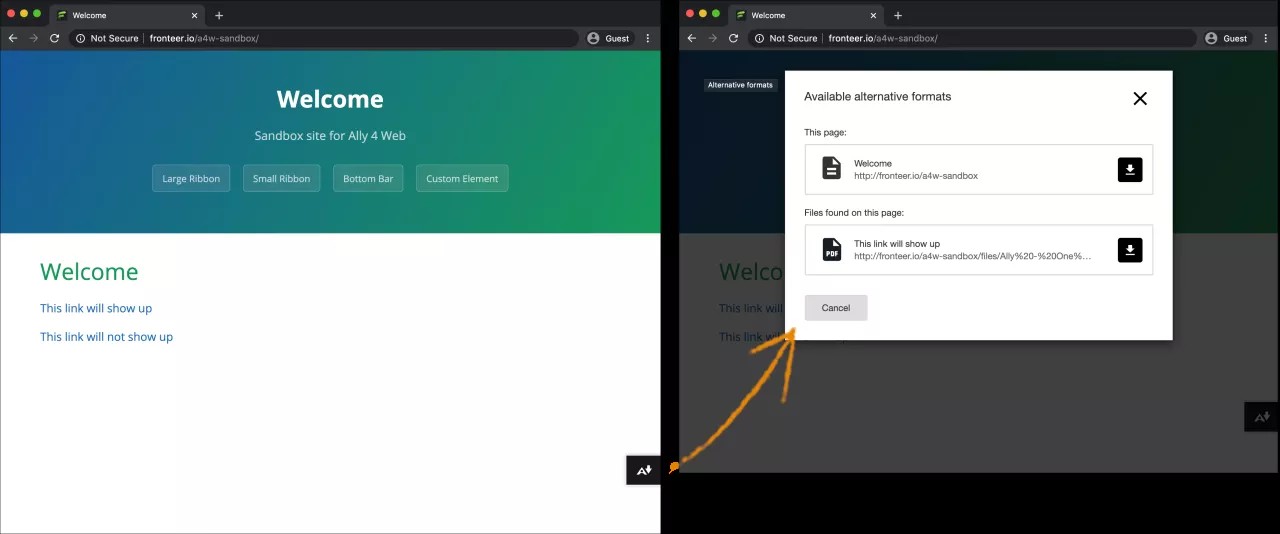
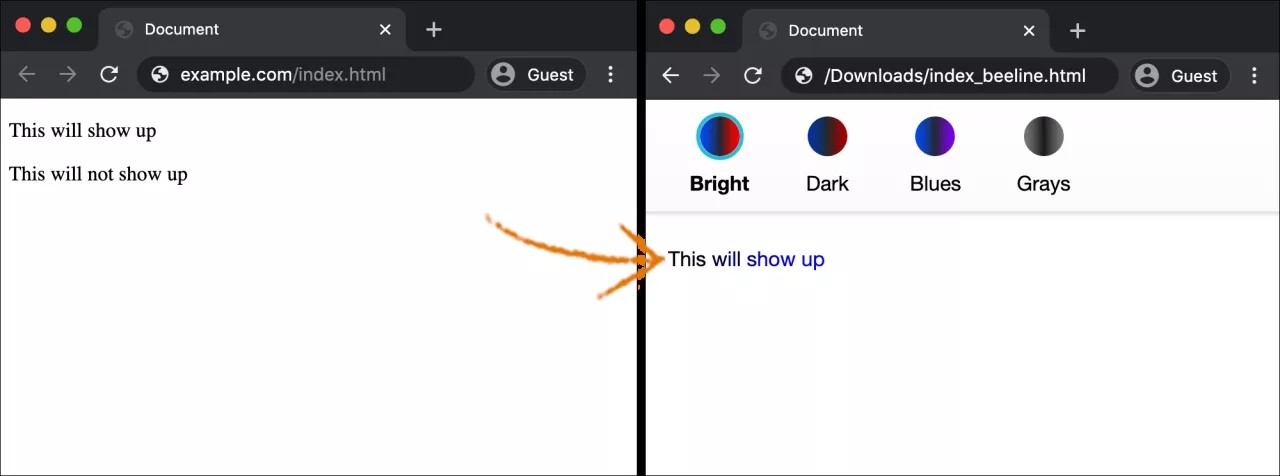
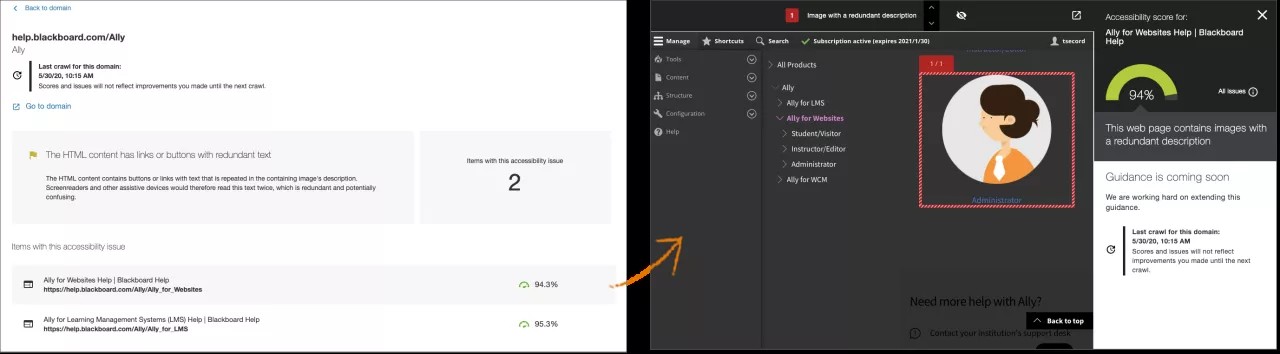
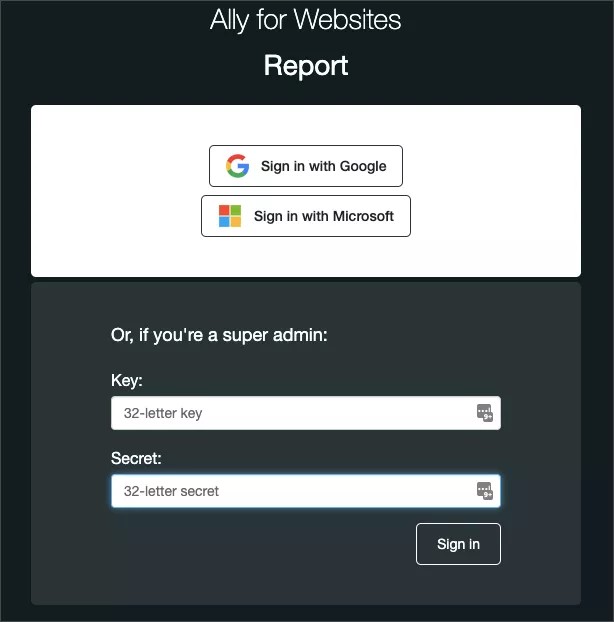
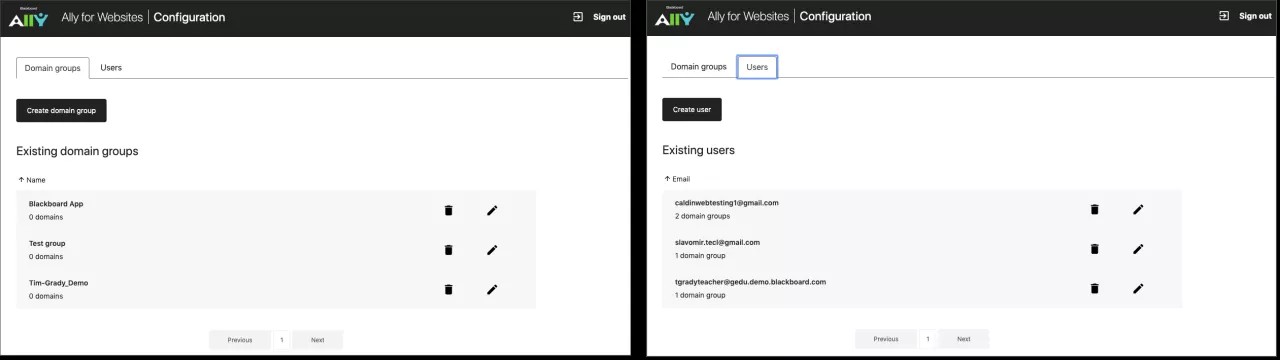
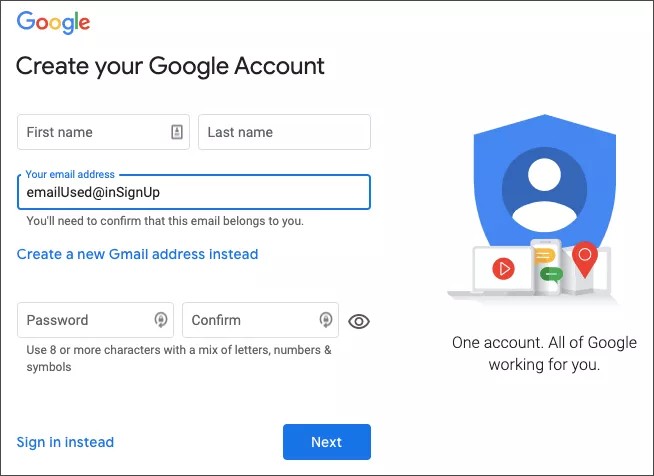
 انضم إلى مجموعة مستخدمي Ally
انضم إلى مجموعة مستخدمي Ally